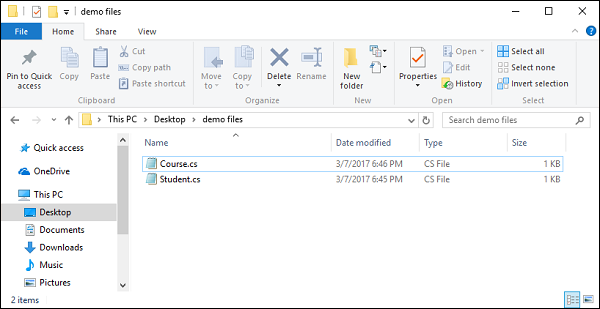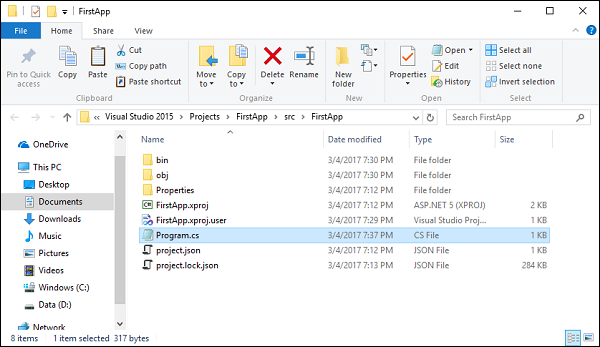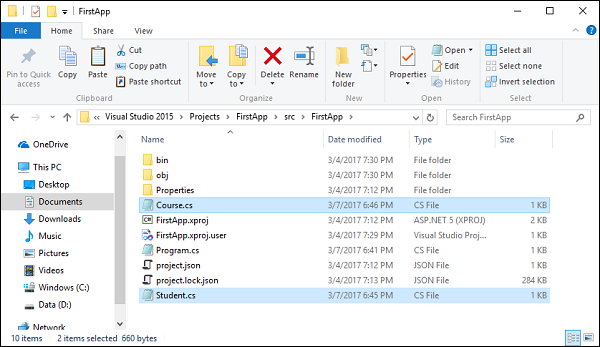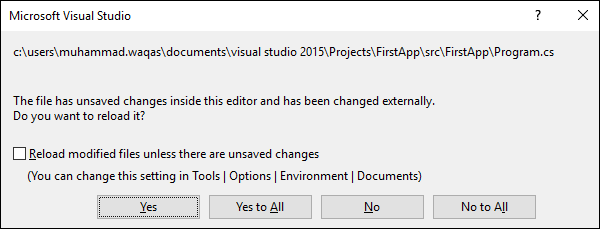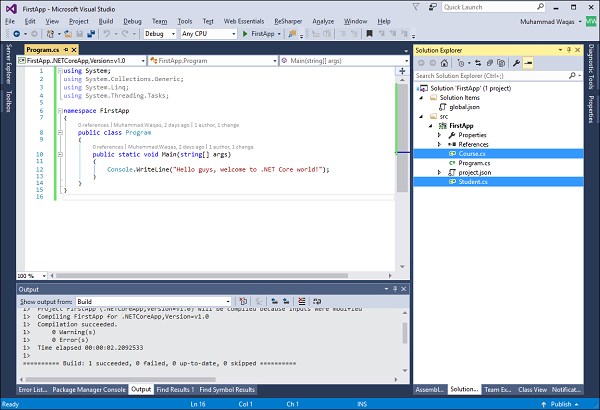В этой главе мы обсудим файлы проекта .NET Core и то, как вы можете добавить существующие файлы в свой проект.
Давайте разберем простой пример, в котором у нас есть несколько файлов, которые уже созданы; мы должны добавить эти файлы в наш проект FirstApp.
Вот реализация файла Student.cs
using System; using System.Collections.Generic; using System.Linq; using System.Threading.Tasks; namespace FirstApp { public class Student { public int ID { get; set; } public string LastName { get; set; } public string FirstMidName { get; set; } public DateTime EnrollmentDate { get; set; } } }
Вот реализация файла Course.cs .
using System; using System.Collections.Generic; using System.Linq; using System.Threading.Tasks; namespace FirstApp { public class Course { public int CourseID { get; set; } public string Title { get; set; } public int Credits { get; set; } } }
Теперь давайте сохраним эти три файла на вашем диске и в исходной папке вашего проекта.
-
Теперь, если вы знакомы с .NET, и это было традиционное консольное приложение .NET Framework, важно понять, как добавить эти файлы в ваш проект в Visual Studio.
-
Сначала вам нужно перетащить файлы в обозреватель решений, чтобы скопировать их в папку вашего проекта, поскольку вашему проекту нужна ссылка на эти файлы.
-
Одним из преимуществ .NET Core является подход, используемый с файлом проекта (project.json); мы можем просто поместить файлы в корень нашего проекта, и тогда они будут автоматически включены в наш проект.
-
Нам не нужно вручную ссылаться на файлы, как мы делали это раньше для традиционных приложений .NET Framework в Visual Studio.
Теперь, если вы знакомы с .NET, и это было традиционное консольное приложение .NET Framework, важно понять, как добавить эти файлы в ваш проект в Visual Studio.
Сначала вам нужно перетащить файлы в обозреватель решений, чтобы скопировать их в папку вашего проекта, поскольку вашему проекту нужна ссылка на эти файлы.
Одним из преимуществ .NET Core является подход, используемый с файлом проекта (project.json); мы можем просто поместить файлы в корень нашего проекта, и тогда они будут автоматически включены в наш проект.
Нам не нужно вручную ссылаться на файлы, как мы делали это раньше для традиционных приложений .NET Framework в Visual Studio.
Давайте теперь откроем корень вашего проекта.
Теперь давайте скопируем все три файла в корень вашего проекта.
Теперь вы можете видеть все файлы, скопированные в корневую папку.
Давайте теперь пойдем в Visual Studio; Вы получите следующее диалоговое окно.
Нажмите Yes to All, чтобы перезагрузить ваш проект.
Теперь вы увидите, что файлы автоматически включаются в ваш проект.